Lagringshantering är ett stort problem för de flestasmartphone-användare. På grund av de nya kamerafunktionerna och det uppdaterade innehållshanteringssystemet tenderar smartphones att lagra mycket data i lagringsutrymmet. Dessutom har framstegen i mobilkameran till och med katalyserat avfallet i lagringsutrymme. Den ultimata lösningen för att få mer lagringsutrymme i smartphones är att ta bort de äldre foton och videor. I den här guiden hjälper vi dig att lära dig hur du gör det säkerhetskopiera automatiskt fotona på en Android-telefon.
Vi klickar på maximala foton vid viktiga tillfällenoch lagra det på våra enheter som fantastiska minnen. Vi håller dem på våra enheter för att återkalla de gamla händelserna och minnen. Så att ta bort dessa foton och videor för att rensa mer lagringsutrymme är en otänkbar aktivitet för de flesta av er. Men vi raderar fortfarande alla de goda minnen för att få lite lagringsutrymme. Om du är en av dem har vi en enkel lösning för det problemet. Varför inte tänka på att säkerhetskopiera dina gamla foton till någon säker plats? Ja, det är möjligt nu. Följ guiden noggrant till säkerhetskopiera foton innan du tar bort bilder från din telefon.
Hur säkerhetskopiera automatiskt fotona på en Android-telefon med Google Foton
När det gäller fotolagring är den första ochden viktigaste plattformen är Google Photos. Denna plattform hanteras av Google själv. Så den här är den bästa fotopack-plattformen. Google Photos är också en gratis plattform som du kan dela & lagra obegränsade bilder under hela livet.
Varje Google-konto har Google Photos och gratis säkerhetskopiering av foto och video för ett obegränsat antal av 16MB foton och 1080p video. Men om du vill spara dina foton och videoklipp till sin ursprungliga kvalitet kommer det att förbruka ditt lagringsutrymme på Google Drive. Men om du har en Google Pixel-smarttelefon kan du fortfarande ladda upp fotona i original kvalitet utan någon begränsning.
Hur du ställer in automatiska säkerhetskopior i Google Photos
- ladda ner och installera Appen Google Foton från Google Play Store om det inte redan är installerat.
- Öppna appen och sedan kommer den att be om tillåtelse att få åtkomst till foton och videor på din enhet. Klicka på "Tillåt".
- Som standard säkerhetskopierar Google Photos-appen automatiskt. Om det inte är aktiverat som standard, växla alternativet Säkerhetskopiering och synkronisering i popup-fönstret.

- Standardinställningar minskar fotokvaliteten. Om du vill säkerhetskopiera foton och videoklipp i original kvalitet, tryck på Ändra inställningar.
- Nu öppnar det ett fönster för att välja överföringskvalitet. Välj om du vill ladda upp i original kvalitet Original, välj annars Hög kvalitet.
- Standardinställningarna laddar upp fotona till Google Foton när din enhet är ansluten till ett WiFi-nätverk. Om du vill säkerhetskopiera automatiskt med mobildata markerar du alternativet Använd mobil för att säkerhetskopiera.
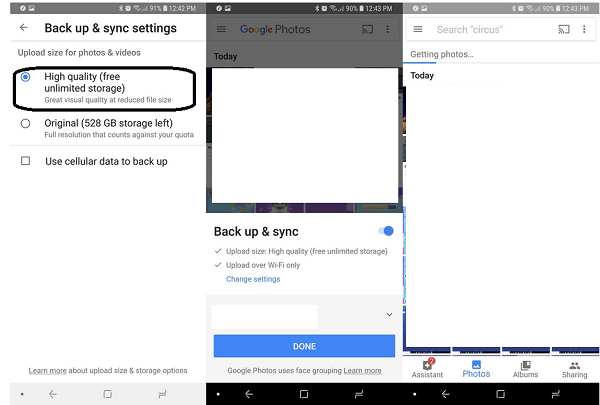
- Klicka sedan på tillbaka pil som finns längst upp till vänster och tryck sedan på Gjort.
Nu har du aktiverat automatisksäkerhetskopiering av foton och videor till Google Foton. Men kom ihåg att användning av originalkvalitet för överföring täcker inte den gratis obegränsade planen för Google Foton. Det förbrukar ditt lagringsutrymme på Google Drive. Så använd det klokt. Eftersom den högkvalitativa uppladdningen är mer än tillräckligt för oss.
Nu har du aktiverat säkerhetsinställningarna. Men du måste veta hur du sparar lagringsutrymme efter säkerhetskopiering. Följ stegen nedan:
Hur man frigör utrymme med Google Foton
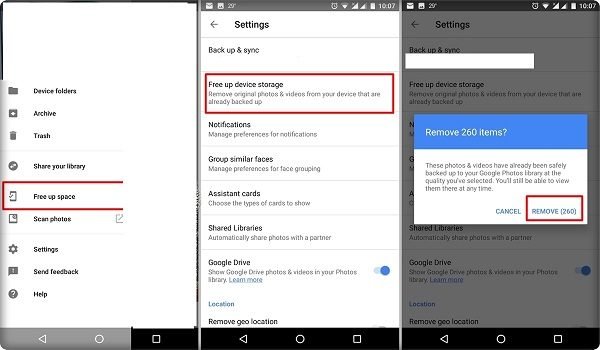
- Öppna appen Google Foton på din Android-telefon eller surfplatta.
- Logga in på ditt Google-konto.
- Tryck på Meny
- Du ser hur många objekt som kommer att tas bort. Om du vill ta bort alla objekt från din telefon trycker du på Frigöra.
Detta tar bort foton från ditt galleri. För att få åtkomst till dessa foton, gå till Foton-appen så är de tillgängliga på telefonen. Det finns inget behov av att ladda ner dessa foton eftersom de finns tillgängliga offline.













kommentarer